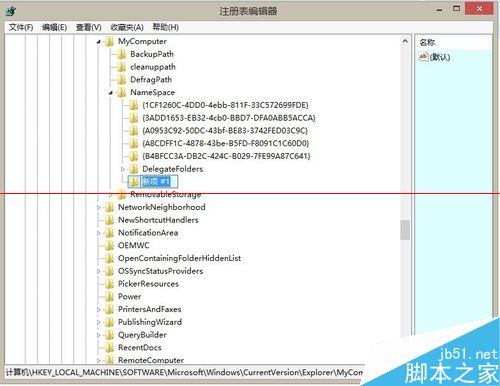Win8.1操作系統怎麼刪除電腦裡自帶的文件夾?Windows 8.1 操作系統桌面上的系統文件夾是這台電腦,這個修改很有意義,也更名副其實,因為當其他用戶打開的這台電腦的時候,也許這並不是 我的電腦。雙擊打開“這台電腦”後,也會很明顯得發現另外一些變化Windows 8.1 操作系統已經默認將視頻、圖片、文檔、下載、音樂、桌面等常用文件夾也顯示在其中了。
怎麼判斷是否要刪除這些文件夾?
好處是:保存這類文件時可以第一時間彈出這些系統默認的文件夾。
壞處是:主分區空間小的用戶,或者說有將自有文件保存在非C盤(比如:D盤)的用戶,每次都需要一步步設置,比較麻煩。當然,這也是可以自行設置在 非C 盤(比如:D盤)的(已經有經驗專文詳述,不再贅述)。
這裡介紹的是專門刪除資源管理器中不用的系統專屬下載文件夾的方法。
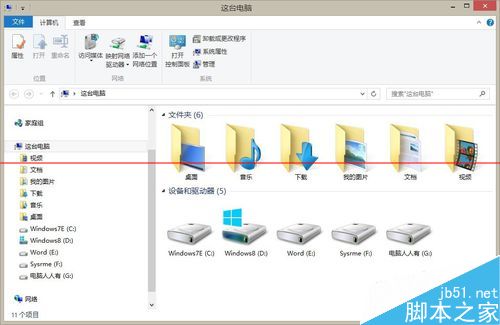
首先,使用使用Windows+E快捷鍵,調出資源管理器。
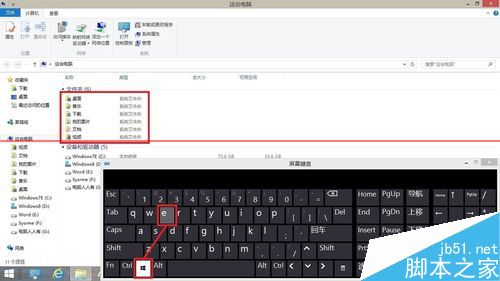
再使用鼠標右鍵點擊屏幕左下方的開始按鈕,在彈出的菜單中點擊→運行→輸入:regedit →確定打開注冊表編輯器。
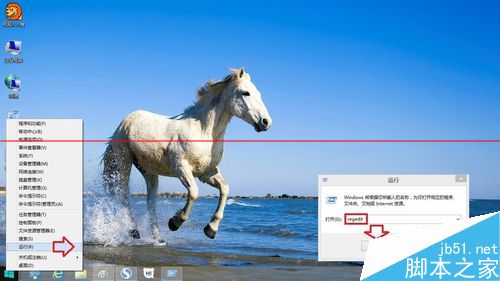
然後,依次定位到:計算機→HKEY_LOCAL_MACHINE→SOFTWAR
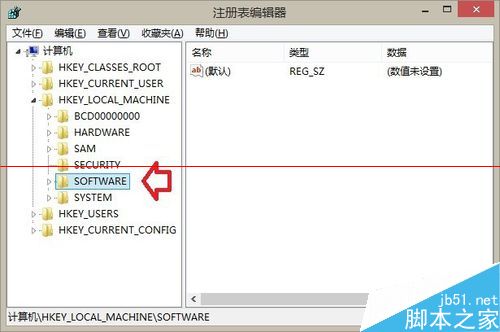
SOFTWARE→Microsoft
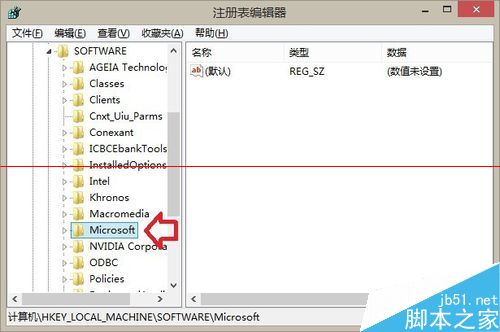
Microsoft→Windows→CurrentVersion
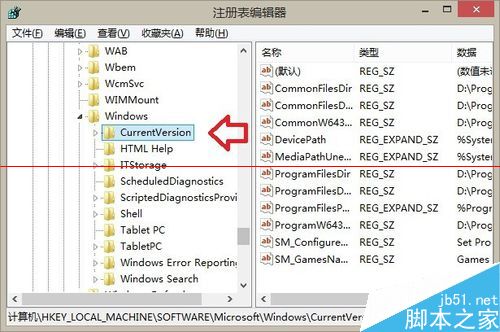
CurrentVersion→Explore
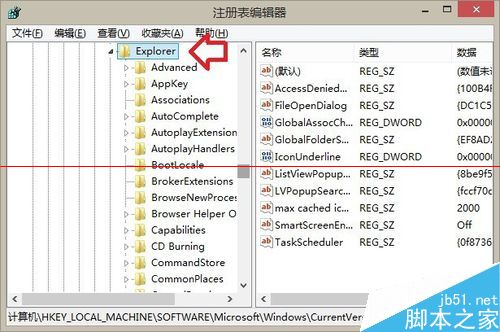
Explorer→MyComputer→NameSpace
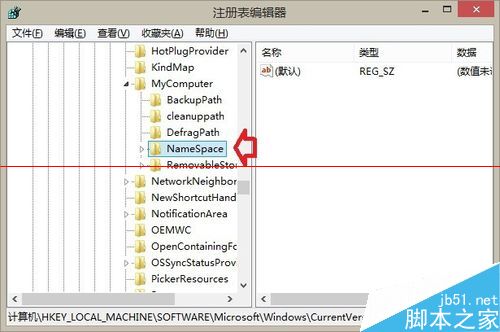
展開NameSpace之後,先做一個收藏的操作,以後進來修改就方便了。點擊NameSpace→然後點擊工具欄上的收藏夾→在鍵值後面標注位置(系統文件夾)
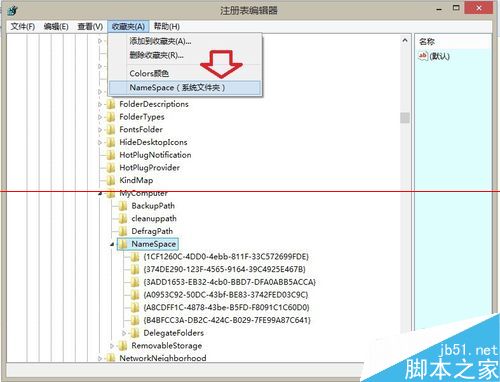
再按以下對應的音樂文件相應的鍵值→刪除下載文件夾鍵值即可。{374DE290-123F-4565-9164-39C4925E467B} 下載
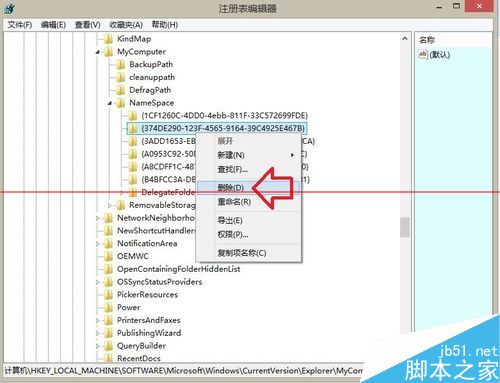
確認刪除→是。
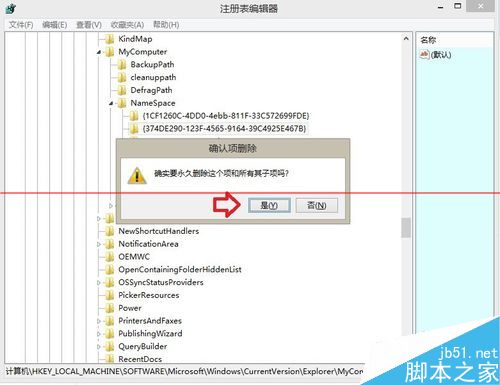
再使用Windows+E快捷鍵,調出資源管理器,下載文件夾就沒有了。
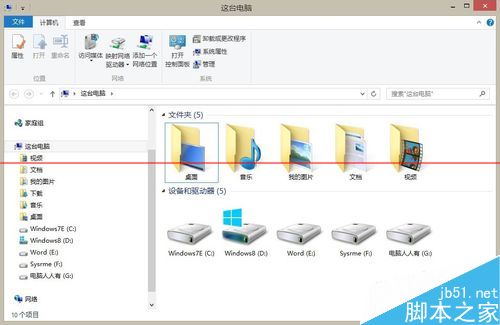
如要還原,再右鍵點擊 NameSpace →新建→項→復制以下鍵值:{374DE290-123F-4565-9164-39C4925E467B} 粘貼進【新建#】裡面即可。